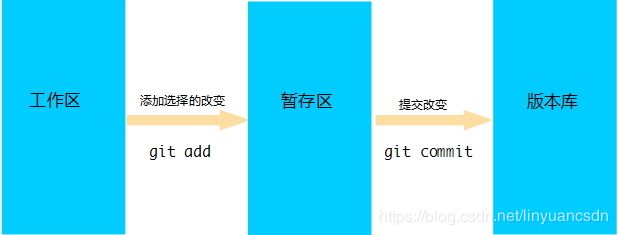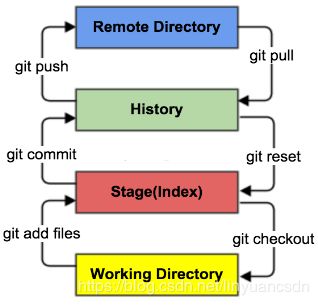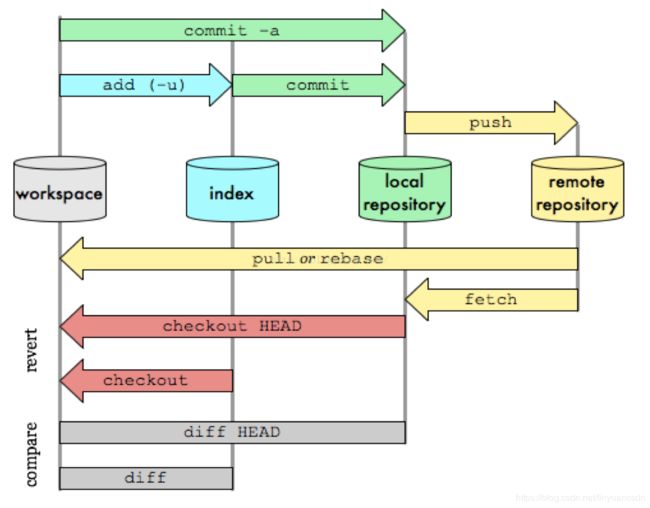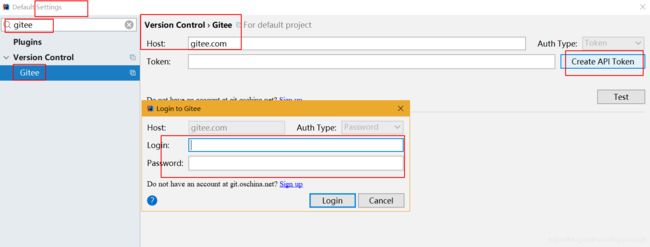Git 教程
文章目录
- 一: Git 基础知识
- 版本控制概要
- 版本控制分类
- **本地版本控制**
- 集中版本控制
- 分布式版本控制
- SVN与Git的最主要的区别?
- Git 基本概念
- 常用术语
- Git原理
- 工作区域分类
- git 管理本地版本的方式
- 工作流程
- Git 环境搭建
- git 下载与安装
- 二: 常用命令
- 日常使用中的命令
- 创建仓库命令
- 新建文件命令
- 查看当前文件状态
- 工作空间与暂存区
- 添加到暂存区
- 从暂存区移除
- 缓存区到本地库
- 本地库到远程服务器
- 自己搭建 远程服务器 GitLab
- 码云简介
- 新建项目
- 在git 中添加关联
- 生成公钥
- 添加公钥到个人仓库
- 添加远程库
- 三: IDEA 整合 Git
- 配置Git 安装路径
- 配置码云插件
- 配置连接码云的参数
- 共享项目到码云
- 异常情况分析
- 异常情况
- 使用Idea 打开码云仓库项目
- 把GitHub 中的项目保存到码云中
- 添加/提交/推送-项目
- 分支
- 新建分支
- 分支提交到远程仓库
- 其它成员从git拉取分支
- 合并分支
- 解决冲突问题
Git 教程
一: Git 基础知识
版本控制概要
版本控制(Revision control)是一种在开发的过程中用于管理我们对文件、目录或工程等内容的修改历史,方便查看更改历史记录,备份以便恢复以前的版本的软件工程技术。
实现跨区域多人协同开发
追踪和记载一个或者多个文件的历史记录
组织和保护你的源代码和文档
统计工作量
并行开发、提高开发效率
跟踪记录整个软件的开发过程
减轻开发人员的负担,节省时间,同时降低人为错误
版本控制分类
本地版本控制
记录文件每次的更新,可以对每个版本做一个快照,或是记录补丁文件,适合个人用,如RCS。
集中版本控制
所有的版本数据都保存在服务器上,协同开发者从服务器上同步更新或上传自己的修改.
所有的版本数据都存在服务器上,用户的本地只有自己以前所同步的版本,如果不连网的话,用户就看不到历史版本,也无法切换版本验证问题,或在不同分支工作。而且,所有数据都保存在单一的服务器上,有很大的风险这个服务器会损坏,这样就会丢失所有的数据,当然可以定期备份。代表产品:SVN、CVS、VSS
分布式版本控制
所有版本信息仓库全部同步到本地的每个用户,这样就可以在本地查看所有版本历史,可以离线在本地提交,只需在连网时push到相应的服务器或其他用户那里。由于每个用户那里保存的都是所有的版本数据,只要有一个用户的设备没有问题就可以恢复所有的数据,但这增加了本地存储空间的占用。
SVN与Git的最主要的区别?
SVN是集中式版本控制系统,版本库是集中放在中央服务器的,而工作的时候,用的都是自己的电脑,所以首先要从中央服务器得到最新的版本,然后工作,完成工作后,需要把自己做完的活推送到中央服务器。集中式版本控制系统是必须联网才能工作,对网络带宽要求较高。
Git是分布式版本控制系统,没有中央服务器,每个人的电脑就是一个完整的版本库,工作的时候不需要联网了,因为版本都在自己电脑上。协同的方法是这样的:比如说自己在电脑上改了文件A,其他人也在电脑上改了文件A,这时,你们两之间只需把各自的修改推送给对方,就可以互相看到对方的修改了。
Git 基本概念
Git 是一种在全球范围都广受欢迎的版本控制系统。在开发过程中,为了跟踪代码,文档,项目等信息中的变化,版本控制变得前所未有的重要。
简介
Git是免费、开源的
Linux和Git之父李纳斯·托沃兹(Linus Benedic Torvalds)1969、芬兰
常用术语
1)、仓库(Repository)
受版本控制的所有文件修订历史的共享数据库
2)、工作空间(Workspace)
本地硬盘或Unix 用户帐户上编辑的文件副本
3)、工作树/区(Working tree)
工作区中包含了仓库的工作文件。您可以修改的内容和提交更改作为新的提交到仓库。
4)、暂存区(Staging area)
暂存区是工作区用来提交更改(commit)前可以暂存工作区的变化。
5)、索引(Index)
索引是暂存区的另一种术语。
6)、签入(Checkin)
将新版本复制回仓库
7)、签出(Checkout)
从仓库中将文件的最新修订版本复制到工作空间
8)、提交(Commit)
对各自文件的工作副本做了更改,并将这些更改提交到仓库
9)、冲突(Conflict)
多人对同一文件的工作副本进行更改,并将这些更改提交到仓库
10)、合并(Merge)
将某分支上的更改联接到此主干或同为主干的另一个分支
11)、分支(Branch)
从主线上分离开的副本,默认分支叫master
12)、锁(Lock)
获得修改文件的专有权限。
13)、头(HEAD)
头是一个象征性的参考,最常用以指向当前选择的分支。
14)、修订(Revision)
表示代码的一个版本状态。Git通过用SHA1 hash算法表示的ID来标识不同的版本。
15)、标记(Tags)
标记指的是某个分支某个特定时间点的状态。通过标记,可以很方便的切换到标记时的状态。
Git原理
工作区域分类
Git本地有三个工作区域:
工作目录(Working Directory)、
暂存区(Stage/Index)、
资源库(Repository或Git Directory)。
如果在加上远程的git仓库(Remote Directory)就可以分为四个工作区域。
文件在这四个区域之间的转换关系如下:
Workspace:工作区,就是你平时存放项目代码的地方
Index / Stage:暂存区,用于临时存放你的改动,事实上它只是一个文件,保存即将提交到文件列表信息
Repository:仓库区(或本地仓库),就是安全存放数据的位置,这里面有你提交到所有版本的数据。其中HEAD指向最新放入仓库的版本
Remote:远程仓库,托管代码的服务器,可以简单的认为是你项目组中的一台电脑用于远程数据交换
git 管理本地版本的方式
以文件夹为单位, 如果文件夹添加了git的支持, 则变为本地工作区.
.git 文件 存放 git 管理的具体内容细节
Directory:使用Git管理的一个目录,也就是一个仓库,包含我们的工作空间和Git的管理空间。
WorkSpace:需要通过Git进行版本控制的目录和文件,这些目录和文件组成了工作空间。
.git:存放Git管理信息的目录,初始化仓库的时候自动创建。
Index/Stage:暂存区,或者叫待提交更新区,在提交进入repo之前,我们可以把所有的更新放在暂存区。
Local Repo:本地仓库,一个存放在本地的版本库;HEAD会只是当前的开发分支(branch)。
Stash:隐藏,是一个工作状态保存栈,用于保存/恢复WorkSpace中的临时状态。
工作流程
1、在工作目录中添加、修改文件;
2、将需要进行版本管理的文件放入暂存区域;
3、将暂存区域的文件提交到git仓库。
因此,git管理的文件有三种状态:已修改(modified),已暂存(staged),已提交(committed)
Git 环境搭建
git 下载与安装
官方网站
https://git-scm.com/
当前环境为 64-bit Git for Windows Setup 版本下载
二: 常用命令
日常使用中的命令
创建仓库命令
在需要配置的目录下, 输入命令
$ git init
# 创建成功会 打印如下内容
Initialized empty Git repository in D:/00- test/gitdemo/.git/
通过 ls -a 查看隐藏目录 , 可以找到 用于管理仓库的 .git 隐藏文件夹
新建文件命令
命令行操作文件
touch a.txt
在当前文件夹下 手动创建文件
一般使用工具创建 (使用 开发工具集成 IDEA , Eclipse 等)
查看当前文件状态
git status
- 红色表示未添加
- 绿色表示已添加
工作空间与暂存区
添加到暂存区
# 添加指定文件到暂存区
$ git add [file1] [file2] ...
# 添加指定目录到暂存区,包括子目录
$ git add [dir]
# 添加当前目录的所有文件到暂存区
$ git add .
从暂存区移除
git rm --cached 文件名
# 直接从暂存区删除文件,工作区则不做出改变
缓存区到本地库
git commit -m “message”
这种是比较常见的用法,
-m 参数表示可以直接输入后面的“message”,
如果不加 -m参数,那么是不能直接输入message的,而是会调用一个编辑器一般是vim来让你输入这个message,
本地库到远程服务器
自己搭建 远程服务器 GitLab
码云简介
使用GitHub时,国内的用户经常遇到的问题是访问速度太慢,有时候还会出现无法连接的情况
和GitHub相比,码云也提供免费的Git仓库,并且,免费版本还包含私有库。私有项目免费!私有项目免费!私有项目免费!!!此外,还集成了代码质量检测、项目演示等功能。对于团队协作开发,码云还提供了项目管理、代码托管、文档管理的服务,5人以下小团队免费。
码云(Git@OSC)是开源中国社区团队推出的基于Git的快速的、免费的、稳定的在线代码托管平台,不限制私有库和公有库数量,所以这要做的就是在码云上注册一个帐号,创建一个私有项目(千万别把公司的项目,建成公有项目,否则可能要恭喜你,你马上要game over了),把本地仓库的项目上传到码云上。以后不管你在公司还是在家,就可以自由的上传、下载你的项目了。
新建项目
创建新仓库, 并复制 项目的 URL (SSH 加密)
实操代码
# https://gitee.com/weixin66/mayungitdemo.git
在git 中添加关联
前提 已经初始化 用户名和 邮箱
git config --global user.name "这里面填你的名字如 lanch"
git config --global user.email "注册git的邮箱如 [email protected]"
生成公钥
ssh-keygen -t rsa -C "个人邮箱地址 @.com"
# 连续按3次回车,即可生成秘钥。
找到生成的公钥
C:\Users\Administrator\.ssh 目录下的 id_rsa.pub 文件
添加公钥到个人仓库
在码云中添加配置公钥 设置 ==> 安全(SSH公钥)
添加远程库
# 添加说明文件
touch README.md
git add README.md
git commit -m "README commit"
# git remote add origin 路径信息
# 实操代码
git remote add origin https://gitee.com/weixin66/mayungitdemo.git
# git 上传代码 -u 表示 设置为默认位置
git push -u origin master
git push -u origin master // 第一次推送master分支的所有内容
注:在GitHub上创建新仓库时,如果勾选了README.md选项时,可能会出现下面错误,提示:远程仓库有readme.txt,而本地仓库没有README.txt,此时应该先进行合并文件,再进行推送。
git pull --rebase origin master // 推送之前,进行合并
合并文件之后,发现本地仓库中多了README.md文件,此时再进行推送修改到远程仓库就可以了。
再次执行:git push -u origin master, 即可推送本地仓库到远程仓库了
查看GitHub上的文件,已经更新!
git push origin master // 以后每次本地修改更新后,推送最新修改
三: IDEA 整合 Git
配置Git 安装路径
配置码云插件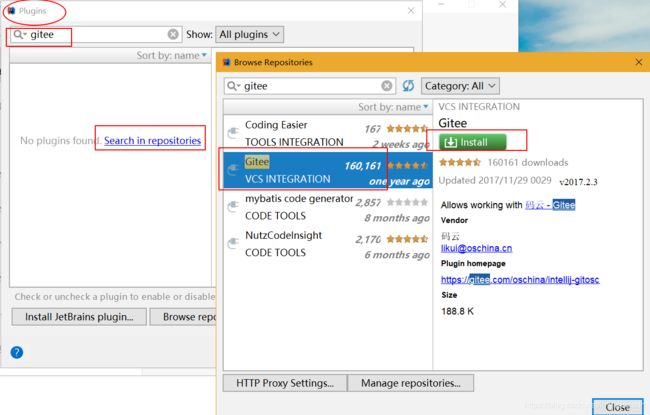
配置连接码云的参数
共享项目到码云
必须保证 git 已经 初始化完毕
git config --global user.email "[email protected]"
git config --global user.name "Your Name"
共享项目
异常情况分析
异常情况
Push failed: Failed with error: fatal: Could not read from remote repository
这种异常情况大概率是 SSH 公钥配置错误导致
解决方式
- 重新设置SSH 公钥
- Settings -> Git下的SSH executable设置为Native,如果选择Built-in,则需要输入密码
使用Idea 打开码云仓库项目
把GitHub 中的项目保存到码云中
1- 新建一个Github 的账号
2- 将开源项目 保存到自己的GitHub中
3- 码云中 选择从git 中导入项目(绑定自己的Github 账号)
码云的下载速度 要比 github 快
添加/提交/推送-项目
分支
新建分支
分支提交到远程仓库
此时只是在本地创建好了分支,修改源代码后add,commit将本地分支提交到远程仓库